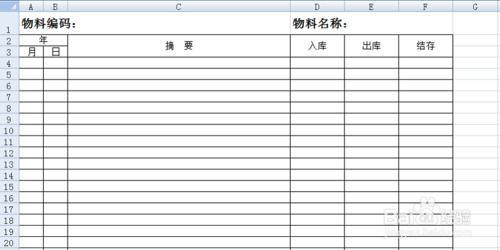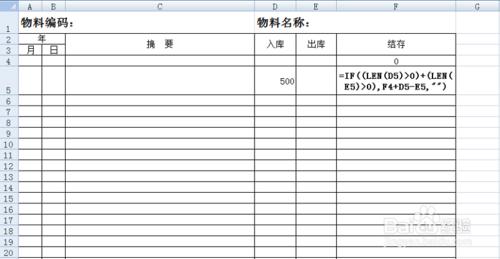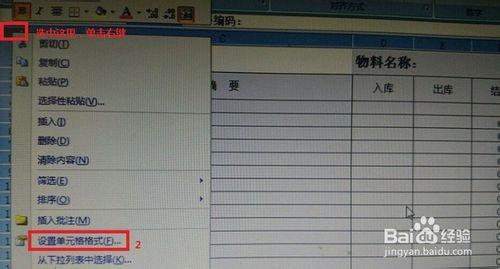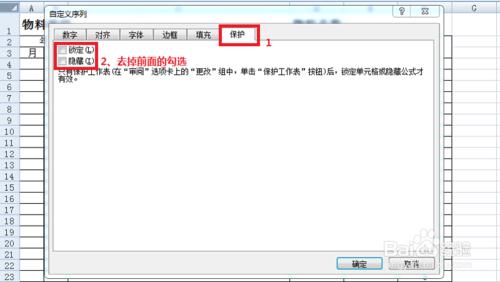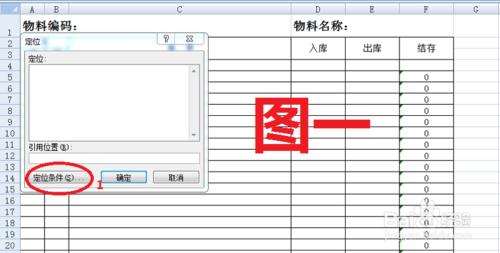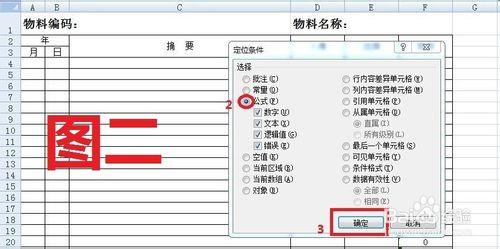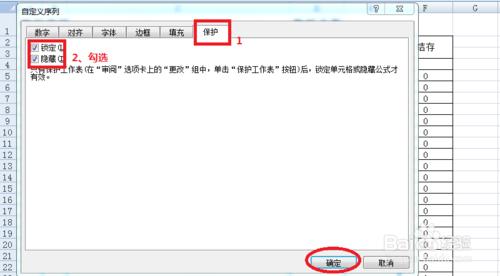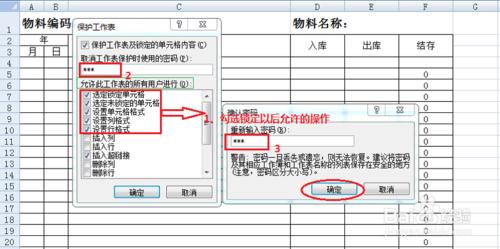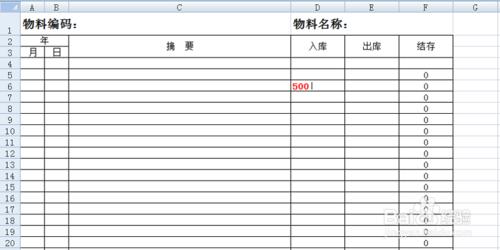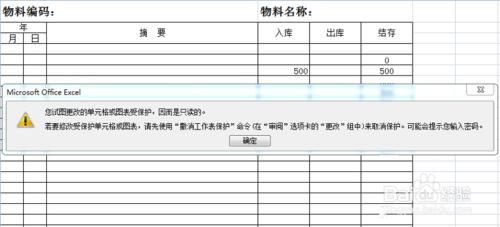excel如何隱藏和鎖定公式,相關的文章可謂是多如牛毛,但是這些文章所介紹的方法大多都存在著缺陷,就是公式雖然鎖定和隱藏了,但是這張工作表需要編輯的地方卻不能編輯了,想要編輯的話就必須得打開工作表保護,編輯完了又得去重新保護工作表,嚴重影響了工作效率。本文所介紹的就是如何做到公式鎖定和隱藏以後,需要編輯的地方依然可以編輯。
希望本文能對excel小白們帶來一點幫助。
工具/原料
電腦/excel
方法/步驟
如圖,我們先做一個簡單的倉庫進出存記錄表格。為了與我後面所說的公式對應,學習的朋友在建表格時請一定要與我的圖示一致。結存的第一行是填期初結存的,不要公式,如果沒有上期結存就直接填“0”,或者不填也可以。
在單元格F5輸入公式:=IF((LEN(D5)>0)+(LEN(E5)>0),F4+D5-E5,"")。然後再把公式往下填充一下。
現在可以著手設置鎖定和隱藏公式了。
選中行標和列標交叉處的空格,全選工作表,或者在表格外面的空白處選中任意一個單元格,按Ctr+A也可以。單擊右鍵——設置單元格格式。
在彈出的“自定義序列”對話框中,選擇“保護”,去掉“鎖定”和“隱藏”前面的勾選後確定。記住,一定要去掉,不然的話,等下鎖定單元格時就把整個工作表都鎖定了。
按Ctr+G定位,在彈出的對話框中點擊“定位條件”,在接著彈出的對話框中選擇“公式”,確定。
現在所有有公式的地方都已經選中了,在有公式的地方單擊右鍵——設置單元格格式——保護——勾選“鎖定”和“隱藏”——確定。
現在公式的鎖定和隱藏已經設置好了,但是隻有在保護工作表之後才能生效。接著我們就來做保護工作表設置了。
方法:審閱——保護工作表——在彈出的“保護工作表”對話框中設置鎖定以後的操作權限——設置密碼——確定——在接著彈出的“確認密碼”再次輸入密碼——確定。
現在我們來試一下,是不是沒公式地方可以編輯,而有公式的地方則不允許編輯了?